前面已经提过,机箱自带3把rgb风扇,安装了玻璃侧板以后机箱是从前面板的侧面进风然后在顶部和后部将热量排出。

自带的风扇内陷了21颗rgb灯珠,可以在单色、呼吸灯、渐变色之间切换。

电源用了一个先马的500w金牌全模组电源。

这款电源内部使用llc+dc2dc结构,通过80plus金牌认证。

dc2dc架构的特点是12v输出能力强,这款电源的12v是单路输出而且达到了480w,特别适合大功率显卡。另外从铭牌上的参数可以了解到,这款电源的+5vsb输出电流达到3a,提升usb 3.0接口待机充电能力和稳定性。

电源散热方面由一把12cm风扇负责。

输出方面使用全模组设计,精简机箱走线,当然自己要做定制模组线也是没有问题的。

附带的模组线总共5条,线体是扁平线,但很柔软。

装机过程简单提一下。先装好cpu内存和散热器,然后可以暂时把主板放到一边。


模组电源的好处就是用多少插多少,不用的不插,接上线以后就可以装电源了。


下面直接上完成图,当时竟然忘插cpu供电线,开不了机看到主板上的ez debug灯cpu那灯亮了才想起来,臭大了。

机箱背面的走线空间有33mm,加上背板上自带了魔术贴扎带,走线还是比较轻松,不过要走漂亮还得花点时间。

乔思伯cr-201散热器高度是160mm,而机箱的宽度比这个还高出一截,对高塔散热器的兼容不错。

一切就绪之后盖上玻璃侧板,硬件安装这块大功告成。

因为前面板是透明的,可以尽情展示rgb风扇的效果,单色、呼吸灯和渐变色喜欢啥就用啥好了。

侧面也来一张。

给风扇来个特写。

简单测试一下就要准备打包了,7700k默频4.2g最高睿频4.5g,日常家用和游戏我觉得是绰绰有余了。

ssd的性能中规中矩吧,毕竟sata接口也就这个水平了,稳定就好。
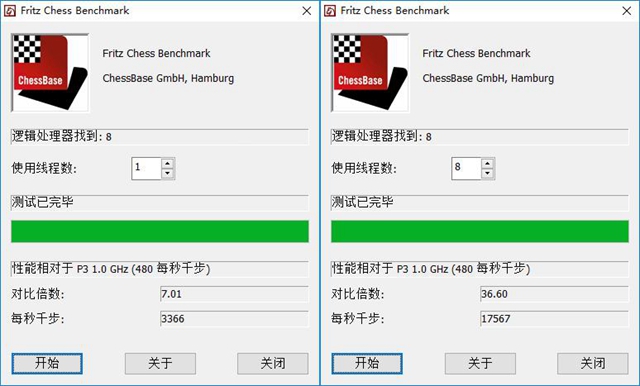
最后测了一次3dmark,跑分和温度都正常。
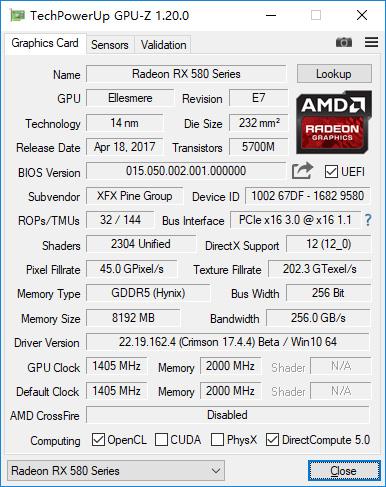
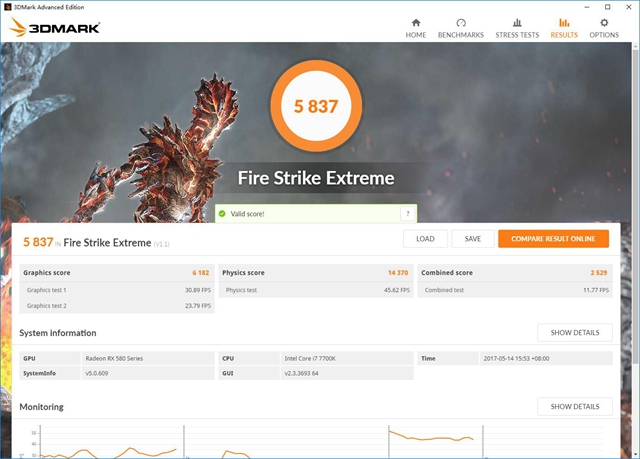
用功率插座测了一下主机的功耗,跑gta5连300瓦都不到,看来这500w的电源余量充足。

然后测了一下机器满载的噪音,前面板风扇调到最高转速,整台机器7把风扇同时运行,噪音基本在可接受的范围内,然后这就验收完了,本文也到此结束,感谢大家围观,再见。

以上就是代码网小编为大家带来的超详细i7-7700k配rx580全侧透diy装机实录了,希望可以帮助到大家,大家如果还有疑问的话,可以在下方的评论框内给我们留言哦。我们会尽自己所能的为大家解答。谢谢大家一如既往的支持,也请大家继续关注代码网的后续教程和软件。

发表评论